Bokeh este un cuvânt japonez care se traduce ca estompare sau opacitate. În fotografia efectului bokeh, puteți obține o estompare puternică a fundalului. Mai multe detalii despre asta puteți citi aici. Apariția efectului bokeh este influențată de o serie de factori, inclusiv lentilele folosite, setarea diafragmei și distanța subiectului față de fundal.
În această lecție, veți învăța cum să economisiți timp și să creați o textură bokeh cu ajutorul instrumentelor Photoshop CS6. Aplicând ulterior această textură, poți transforma fotografiile în doar câțiva pași!

Creați un document nou selectând "File> New" din bara de instrumente și setați orice dimensiune. Apoi, completați pânza cu culoarea neagră și creați un nou strat gol apăsând combinația de taste "Ctrl + Alt + Shift + N". Activați instrumentul Eliptical Marquee și țineți apăsată tasta Shift + Alt și creați o selecție circulară.
În bara de instrumente, selectați "Selectați> Modificați> Feather" (Selecție - Modificare - Feather). În fereastra care apare, setați raza feathering-ului la 10px și faceți clic pe OK. În prim-plan, selectați o culoare luminată și apăsați »Alt + Backspace» pentru a umple selecția cercului.
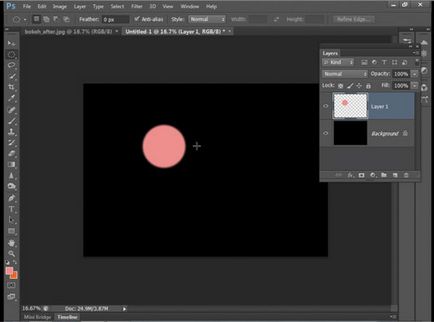
Activați instrumentul Mutare (V) și în setări, bifați caseta de selectare Afișați comenzile de transformare. Țineți apăsată tasta Alt și mutați cercul în orice loc. Veți observa cum apare o copie a cercului de pe noul strat înaintea dvs.
Acum, apăsați "Ctrl + U" pentru a deschide instrumentul "Hue / Saturation" și în setările sale, schimbând culoarea "Hue", modificați culoarea cercului. Țineți apăsată tasta Shift și trageți marginea casetei de delimitare pentru a redimensiona cercul. Folosind această tehnică, creați mai multe cercuri, după cum se arată în imaginea de mai jos:
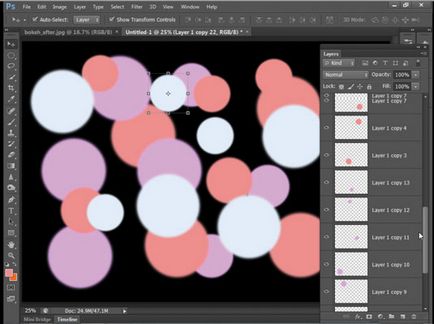
Selectați mai multe straturi și modificați opacitatea acestora. Puteți seta opacitatea de la 10-90%. De asemenea, grupați câteva straturi și aplicați un filtru neclar către ele - Filtru> Blur> Blur Gaussian (cu o rază de 10 pixeli). Selectați alte straturi și apăsați "Ctrl + F" pentru a repeta efectul de estompare:
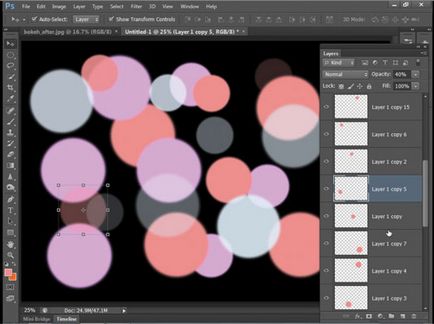
Conectați toate straturile cu cercuri la una și modificați modul de amestecare la "Linear Dodge". Apoi apăsați "Ctrl + J" pentru a duplica stratul. Activați instrumentul "Mutare". Faceți clic pe caseta de restricționare și redimensionați. Repetați procesul până când obțineți efectul bokeh.
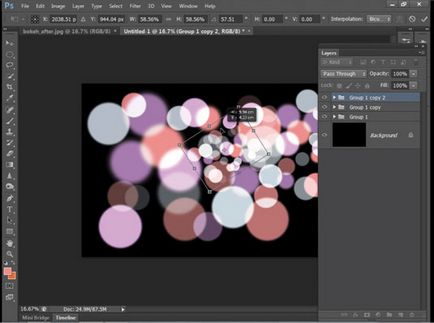
Cum se folosește textura creată cu un bokeh?
Acum, cum să aplicați textura pentru a obține efectul bokeh. Deschideți fotografia și adăugați textura creată anterior pe panza. Acum schimbați modul de amestecare a stratului din lateral în "Ecran".